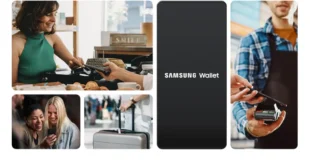Hintergrundaktualisierung aktivieren, deaktivieren und richtig nutzen – Viele Apps brauchen ständig Internet, wenn sie sinnvoll genutz werden wollen. Hintergrundaktualisierung bedeutet dabei, dass die entsprechenden Apps auch dann aktiv sind, wenn sie nicht aktiv genutzt werden. Das kennt man beispielsweise von Diensten wie Facebook oder WhatsApp, die auch dann nach neuen Inhalten suchen, wenn sie gar nicht aktiv laufen. Es gibt dann die entsprechenden Benachrichtigungen, wenn die Apps neue Inhalte prsäentieren können (beispielsweise neue Nachrichten) und erst wenn der Nutzer darauf klickt, werden die Apps wieder aktiv im Vordergrund geöffnet. Die Hintergrundaktualisierung ist in der Regel standardmäßig aktiviert, kann aber auch deaktiviert werden. Dies kann sinnvoll sein, um die Akkulaufzeit des Smartphones zu verlängern, da Apps im Hintergrund Daten herunterladen und verarbeiten, auch wenn sie nicht aktiv genutzt werden. Das hat viele Vorteile, weil man so natürlich auf dem aktuellen Stand bleibt und keine Nachrichten verpasst, aber es gibt auch einige Nachteile:
- Je nach Nutzung und App können bei der Hintergrundaktualisierung recht viele Daten anfallen. Wer keine oder nur eine kleine Flatrate nutzt, kommt daher recht schnell in dem Bereich, wo man mehr Datenvolumen braucht oder es richtig teuer wird. Daher sollte man immer mal prüfen, wie viel Daten die jeweilige App verbraucht (kann unter Datennutzung nachvollziehen werden) und dann kann man eventuell auch eingreifen.
- Im Nicht-EU-Ausland greifen die meisten Datenflat nicht und daher zahlt man eventuell richtig viel Geld, wenn die Apps dauerhaft mit dem Netz verbunden sind und immer wieder Daten nachfragen. Das kann beispielsweise auch auf Kreuzfahrten recht schnell passieren. Viele Nutzer sind dann nach dem Urlaub erschrocken, weil auf einmal richtig hohe Beträge zusammengekommen sind. Das kann man auch unterbinden, in den man das Datenroaming im Ausland abschaltet oder eben die Hintergrundaktualisierung. Im besten Falle schaltet man gleich beides ab.
- Apps, die im Hintergrund aktiv sind, brauchen auch Leistung und vor allem bei günstigeren Geräten mit nicht so schnellen Prozessoren kann das zu einem Problem werden. Wenn Apps also häufiger abstürzen oder das Handy allgemein leistungsmäßig an die Grenzen kommt, sollte man versuchen, ob das Abschalten der Hintergrundaktualisierung weiter helfen kann.
Beispiele für Hintergrundaktualisierungen:
- Die automatische Aktualisierung von Treibern und Sicherheitspatches für ein Computersystem
- Die Aktualisierung der Software eines Smartphones oder Tablets
- Die Aktualisierung der Software eines Servers
- Die Aktualisierung der Software einer Software-Anwendung
In einigen Fällen ist es daher durchaus sinnvoll, wenn man die Hintergrundaktualisierung bei den Apps abschaltet. Man sollte dabei aber beachten, dass dann einige Funktionen nicht mehr unterstützt werden, beispielsweise kommen dann WhatsApp Benachrichtigungen nicht mehr sofort an.
TIPP Wer unbegrenztes Datenvolumen nutzt, muss sich um die Hintergrundaktualisierung keine Gedanken keine Gedanken machen. Tarife dieser Art haben also auch Vorteile bei solchen Systemen.
Inhaltsverzeichnis
Hintergrundaktualisierung bei Android
Unter Android kann man diesen Zugriff einzelne Apps oder auch für alle Apps abschalten. Den pauschalen Zugriff deaktiviert man über den sogenannten Datensparmodus, für einzelne Apps kann man den Zugriff ebenfalls unter Datennutzung einschränken:
- Öffnen Sie auf Ihrem Gerät die App „Einstellungen .
- Tippen Sie auf Netzwerk & Internet.
- Tippen Sie auf Datennutzung
Datensparmodus.
- Wenn der Datensparmodus deaktiviert ist, müssen Sie nichts weiter tun. Wenn der Datensparmodus aktiviert ist, fahren Sie mit Schritt 5 fort.
- Tippen Sie auf Uneingeschränkter Datenzugriff.
- Scrollen Sie nach unten und tippen Sie auf die Google Play Store App.
- Tippen Sie auf die App oder den Dienst, die bzw. den Sie aktivieren möchten.
Für iPhones und iOS Geräte ist dies ebenfalls möglich. Wie es im Detail funktioniert haben wir hier beschrieben: Hintergrundaktualisierung beim iPhone
iPhone Hintergrundaktualisierung vollständig deaktivieren
Die Deaktivierung dieses Features lässt sich sehr zügig einrichten.
- Zunächst öffnet man das “Einstellungen”-Menü.
- Anschließend navigiert man zu “Allgemein”.
- Dort geht man zu der Option “Hintergrundaktualisierung”.
- Es erscheint erneut ein Feld “Hintergrundaktualisierung”, dort kann man Einstellen, welche Form der Aktualisierung man nutzen will oder
Damit werden die Aktualisierungen aller Apps unterbunden, man kann die Hintergrundaktualisierung jedoch auch lediglich für bestimmte Apps zulassen. Bei One UI von Samsung und HyperOS von Xiaomi funktioniert dies ähnlich.
VIDEO Die Hintergrundaktualisierung beim Apple iPhone abschalten
Hintergrundaktualisierung teilweise deaktivieren
Die Herangehensweise ist dieselbe, wie bei der kompletten Deaktivierung. Als Erstes über “Einstellungen” und “Allgemein” weiter zu “Hintergrundaktualisierung” navigieren. Anschließend muss man die Hintergrundaktualisierung per Schieberegler aktivieren (ein). Diesbezüglich den Regler einfach nach rechts ziehen. Darunter werden alle Anwendungen, welche auf Hintergrundaktualisierung zugreifen, aufgelistet. Diese lassen sich manuell nach Belieben per Schieberegler aktivieren oder deaktivieren. Somit kann man sich einen genauen Überblick verschaffen. Bei selten genutzten Apps lohnt es sich auf die Aktualisierung zu verzichten, um die Akkuleistung zu verbessern.
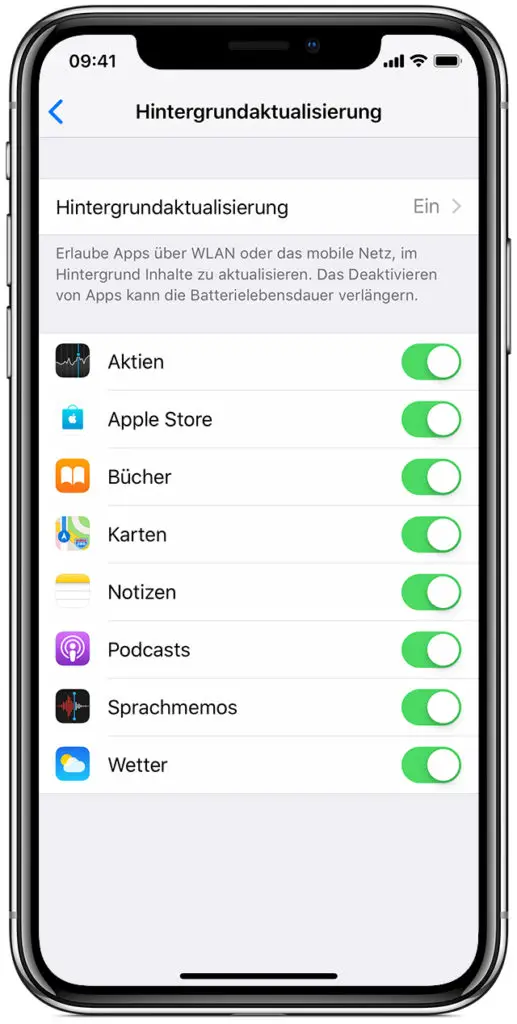
Hintergrundaktualisierung bei HarmonyOS einstellen
In HarmonyOS können Sie die Hintergrundaktualisierung für einzelne Apps oder für alle Apps gleichzeitig abschalten.
So schalten Sie die Hintergrundaktualisierung für einzelne Apps ab:
- Öffnen Sie die Einstellungen-App auf Ihrem HarmonyOS-Gerät.
- Tippen Sie auf Apps.
- Wählen Sie die App aus, für die Sie die Hintergrundaktualisierung deaktivieren möchten.
- Tippen Sie auf Mobildaten.
- Deaktivieren Sie den Schalter Hintergrundaktualisierung.
So schalten Sie die Hintergrundaktualisierung für alle Apps gleichzeitig ab:
- Öffnen Sie die Einstellungen-App auf Ihrem HarmonyOS-Gerät.
- Tippen Sie auf Akku.
- Tippen Sie auf Energiesparmodus.
- Aktivieren Sie den Energiesparmodus.
- Tippen Sie auf Weitere Einstellungen.
- Deaktivieren Sie den Schalter Hintergrundaktualisierung im Energiesparmodus.
Welche Probleme können entstehen, wenn man die Hintergrundaktualisierung abschaltet?
Wenn Sie die Hintergrundaktualisierung auf Ihrem Smartphone abschalten, können folgende Probleme entstehen:
- Verringerte Akkulaufzeit: Apps, die im Hintergrund Daten herunterladen und verarbeiten, verbrauchen weniger Akkulaufzeit als Apps, die dafür in der Vordergrund geholt werden. Wenn Sie die Hintergrundaktualisierung für alle Apps deaktivieren, kann sich dies negativ auf die Akkulaufzeit Ihres Smartphones auswirken – die Auswirkungen sind allerdings in der Regel gering.
- Verspätete Benachrichtigungen: Apps, die im Hintergrund keine Benachrichtigungen senden können, können Benachrichtigungen verzögert oder gar nicht anzeigen. Dies kann zum Beispiel bei Nachrichten-Apps oder E-Mail-Apps ein Problem sein.
- Verspätete Updates: Apps, die im Hintergrund keine Updates herunterladen können, erhalten neue Funktionen oder Sicherheitspatches möglicherweise nicht so schnell.
In der Regel sind die Probleme, die durch die Deaktivierung der Hintergrundaktualisierung entstehen, gering. Wenn Sie jedoch auf die Benachrichtigungen oder Updates bestimmter Apps angewiesen sind, sollten Sie die Hintergrundaktualisierung für diese Apps nicht deaktivieren.
Video: Hintergrundaktualisierung und anderen Funktionen abschalten unter Android
Generell Hinweise und Hilfestellung für Apple und iPhone gibt es mittlerweile sehr umfangreich und für unterschiedliche Ansprüche:
- iPhone 17 Serie – Handbuch für alle Modelle* (2025)
- Stiftung Warentest erklärt iPhone und iPad* (2024)
- iPhone für Senioren und Späteinsteiger (2023) *
Weitere Artikel rund um iPhone und Apple
- iPhone Handbuch und Anleitung
- iPhone mit Vertrag | iPhone ohne Vertrag
- Sicherheitstipps für das iPhone
- iPhone Nachrichten auf dem Sperrbildschirm ausschalten
- iPhone- Trade-In Programm
- Apple iPhone Screenshot machen und speichern
- iPhone Fehler
Die neusten Artikel rund um Apple
- Apple iPhone 20: neuartiges Display soll von LG kommen

- iPhone 18 pro Serie: ein Blick auf die bisher bekannten Details

- iOS 26.2 offiziell verfügbar – das sind die Neuerungen

- Apple vs. Fortnite: Urteil teilweise aufgehoben

- DMA Auswirkungen: Google und Apple kooperieren zur Vereinfachung der Geräte-Migration

- Kommentar: Apple unter Druck – 2026 könnte ein Entscheidungsjahr werden

Weitere Beiträge zum Thema Android
- Android Handbuch und Anleitung
- Android Screenshot machen
- Android Recovery Modus
- Android Backup | Android WhatsApp Backup
- Android Internet abschalten und anschalten
- Android schneller machen
- Android Sicherheit erhöhen
- Google Play Store Probleme und Fehler
Neue Artikel rund um Android
- Samsung Galaxy A34: Dezember-Sicherheitspatch wird verteilt

- Samsung: Galaxy Z Fold 5 und Flip 5 erhalten Dezember Sicherheitsupdate

- Samsung Galaxy A07: Verstärkung für die Einsteiger-Klasse [UPDATE Geekbench]

- Samsung Walles unterstützt nun auch Porsche Cayenne Electric und Macan

- Samsung Galaxy S26: RAM teuer, Qi2-Standard könnte kommen

- Samsung Galaxy Z Fold7: Dezember-Sicherheitsupdate steht bereit

Mobilfunk-Newsletter: Einmal pro Woche die neusten Informationen rund um Handy, Smartphones und Deals!
Unser kostenloser Newsletter informiert Sie regelmäßig per E-Mail über Produktneuheiten und Sonderaktionen. Ihre hier eingegebenen Daten werden lediglich zur Personalisierung des Newsletters verwendet und nicht an Dritte weitergegeben. Sie können sich jederzeit aus dem Newsletter heraus abmelden. Durch Absenden der von Ihnen eingegebenen Daten willigen Sie in die Datenverarbeitung ein und bestätigen unsere Datenschutzerklärung.
Immer die aktuellsten Nachrichten direkt im Smartphone.
Unsere Kanäle gibt es kostenlos hier:
Telegram: Appdated Telegram Channel
Facebook: Appdated Facebook Seite
Twitter: Appdated Twitter Channel

Technikaffin seit den Zeiten von Amiga 500 und C64 – mittlerweile aber eher mit deutlichem Fokus auf die Bereich Mobilfunk und Telekommunikation. Die ersten Artikel im Telco Bereich habe ich bereits 2006 geschrieben, seit dem bin ich dem Thema treu geblieben und nebenbei läuft mittlerweile auch noch ein Telefon- und Smartphone Museum um die Entiwcklung zu dokumentieren.